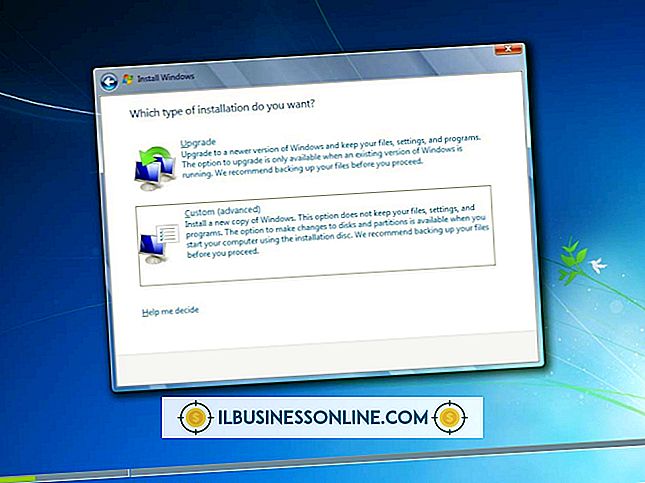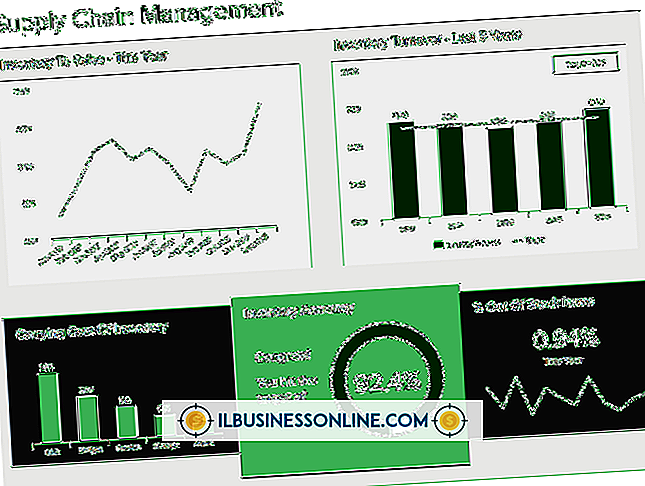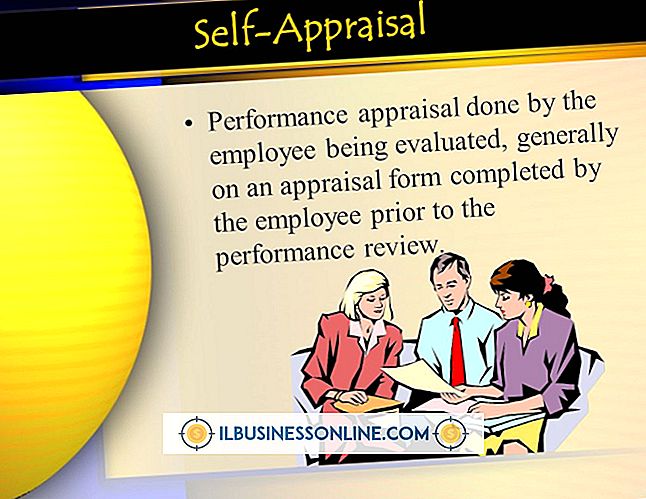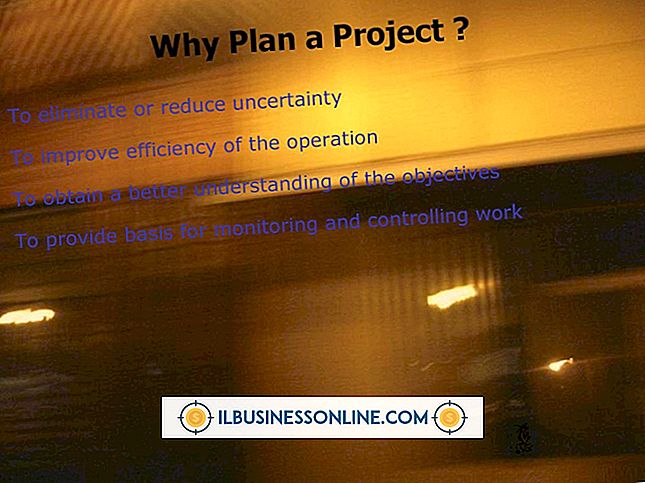iPad 용 "ArtStudio"에서 레이어 사용 방법
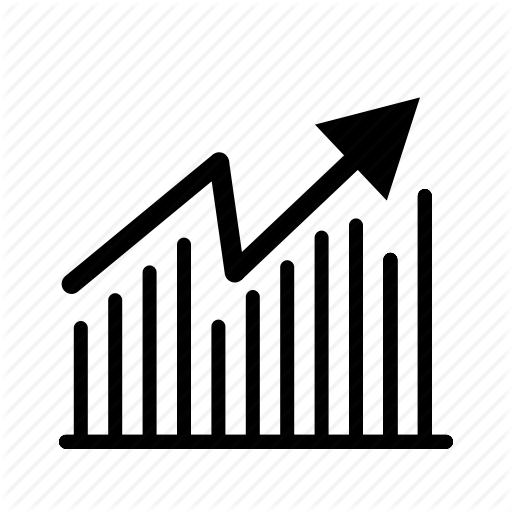
ArtStudio는 아트웍 제작을위한 많은 고급 옵션이있는 Apple iPad 용 그리기 응용 프로그램입니다. 레이어를 사용하여 도형, 그림자 및 색상 그리기와 같은 간단한 기법으로 정교한 이미지를 만들 수 있습니다. 이미지의 일부를 숨기거나 작업에서 다른 각도로 캔버스를 뒤집을 수있는 마스크를 사용하여 레이어에 효과를 적용 할 수도 있습니다.
1.
ArtStudio 앱의 하단 툴바에있는 "레이어"아이콘을 탭하십시오. 아이콘은 여러 장의 종이 또는 사각형의 스택처럼 보이며 왼쪽에서 두 번째 아이콘입니다. 작은 팝업은 배경 또는 현재 레이어를 표시합니다.
2.
눈과 비슷한 "가시성 아이콘"을 탭하여 레이어의 가시성을 설정 또는 해제 토글합니다. 자물쇠 아이콘을 탭하여 두 개의 레이어를 잠급니다. 알파 심볼을 사용하여 객체의 픽셀을 수정하는 방법을 전환합니다. 알파를 해제하면 정상적으로 그릴 수 있습니다. 알파를 켜면 이미 존재하는 픽셀에만 그려 지므로 오브젝트를 음영 처리하거나 채색하는 데 유용합니다.
삼.
화면 상단의 "레이어"를 탭한 다음 "마스크 추가"를 탭하여 레이어 마스크를 만듭니다. 레이어 마스크를 사용하면 이미지를 그릴 때 이미지를 숨길 수 있으므로 한 레이어의 투명도를 효과적으로 제어 할 수 있습니다. 레이어 마스크는 이미지를 그대로 남겨 두므로 레이어 마스크를 그릴 때 그리는 공간의 투명도를 제외하고는 이미지에 대해 아무 것도 변경하지 않습니다.
4.
'레이어'메뉴를 탭합니다. "Duplicate"를 탭하여 레이어를 복제 할 수 있습니다. 캔버스를 조작하려면 "Flip"또는 "Rotate"를 선택하십시오. "텍스트 래스터 화"를 탭하여 텍스트를 이미지로 변환하십시오. 작성한 텍스트에 효과를 적용하려면 래스터 라이 제이션이 필요합니다. 레이어를 병합하여 하나의 레이어로 만들 수 있습니다. "병합"을 탭하여 "병합"을 탭하거나 "병합 표시"를 눌러 병합 한 현재 레이어 아래의 레이어로 병합합니다. 가시성에 관계없이 모든 레이어를 병합하려면 "병합 된 이미지"를 탭합니다.